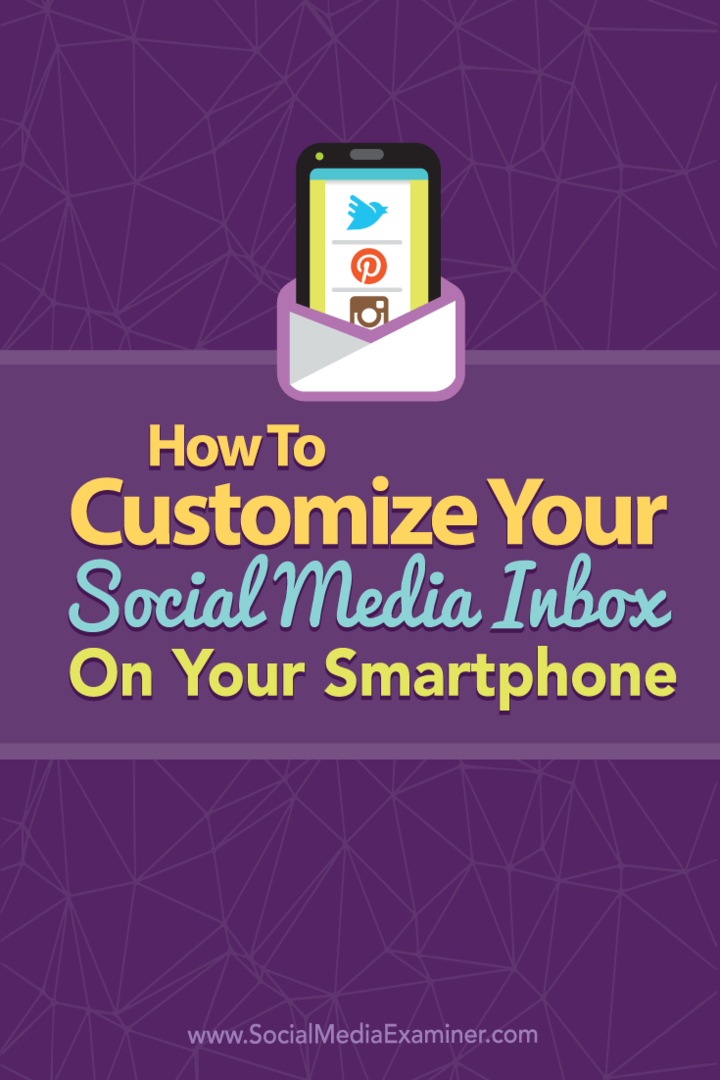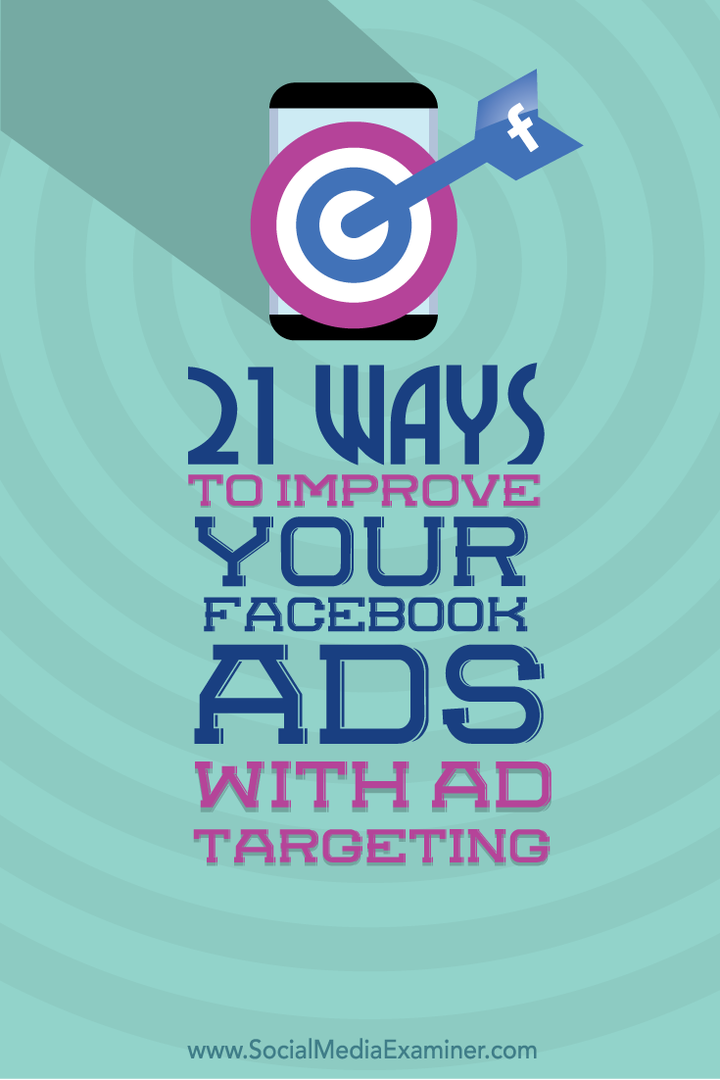Kako prilagoditi mapo »Prejeto« na pametnem telefonu: Social Media Examiner
Strategija Socialnih Medijev / / September 26, 2020
 Ali morate stalno spremljati svoje socialne račune?
Ali morate stalno spremljati svoje socialne račune?
Vas skrbi, da pogrešate pomembne komentarje ali objave?
S kombiniranjem aplikacij za družabna omrežja na pametnem telefonu lahko ustvarite sistem za obveščanje, prilagojen vašim edinstvenim potrebam.
V tem članku boste odkrijte, kako uporabljati pametni telefon kot najboljšo mapo za prejeto v družabnih medijih.
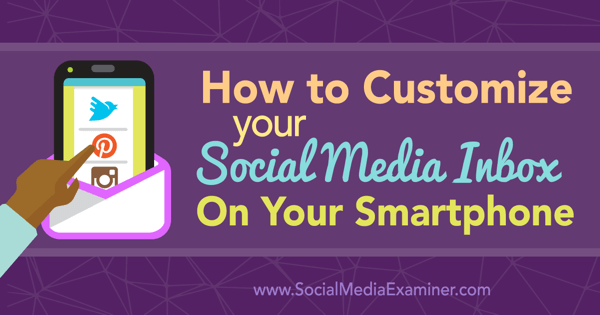
V tem članku so nasveti in posnetki zaslona iz naprav iOS, Android in Windows.
# 1: prenesite uradne aplikacije za svoja družabna omrežja
Najprej morate prenesti uradne aplikacije za vsa družbena omrežja, ki jih uporabljate in prijavite se s svojimi glavnimi računi. Za omrežja z več aplikacijami (Facebook, LinkedIn in Google+) najprej začnite z glavno uradno aplikacijo.
iPhone in Android uporabniki bodo ugotovili, da jih ima Facebook največ aplikacij ponuditi. Sem spada glavna aplikacija Facebook, Messenger, Upravitelj strani, Skupine, Omembe, Upravitelj oglasov, Facebook v službi in Delovni klepet.
Ali potrebujete vse te aplikacije, je odvisno od tega, kaj morate storiti v Facebooku iz svojega mobilnega telefona. Na primer, prek glavne aplikacije boste prejemali obvestila o svoji Facebook strani, na vse pa se ne boste mogli odzvati brez aplikacije Pages Manager. Prav tako lahko sodelujete v skupinah na Facebooku in prejemate obvestila o objavah prek glavne aplikacije, vendar aplikacija Skupine nekoliko bolje organizira vaše skupine.
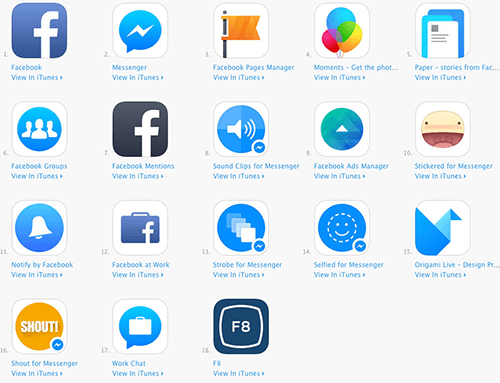
LinkedIn je drugo omrežje, ki ponuja več aplikacij za oba iPhone in Android uporabnikov. Sem spada glavna aplikacija LinkedIn, Skupine (samo za uporabnike iPhonov), Recruiter, Prodajni navigator, Pulz in iskanje zaposlitve. Vključujejo tudi SlideShare, toda to je tehnično ločeno omrežje v lasti LinkedIna za uporabnike, ki naložijo predstavitve.
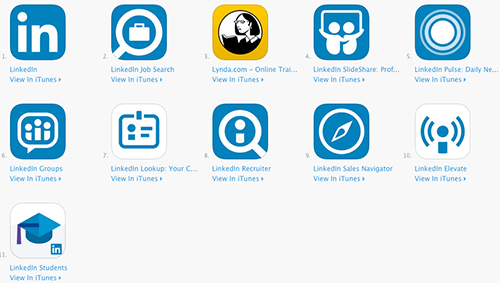
Google+ ima več aplikacij za iPhone in Android tudi zahvaljujoč njihovi razdelitvi storitev. Glede na to, katere funkcije uporabljate, boste morda potrebovali glavno aplikacijo Google+, Hangouts, Fotografije in Google My Business. Ko iščete aplikacije istega razvijalca, bodo pomešane z vsemi drugimi Googlovimi aplikacijami.
Glavna aplikacija Google+ vam omogoča objavljanje posodobitev iz vašega profila in strani v toku, skupnostih in zbirk. Aplikacijo Google My Business pa potrebujete, če želite iz svojega mobilnega telefona upravljati podatke o svojih straneh, vpoglede in mnenja. Če želite v svojem profilu v storitvi Google+ poslati zasebna sporočila, potrebujete pogovore Hangouts.
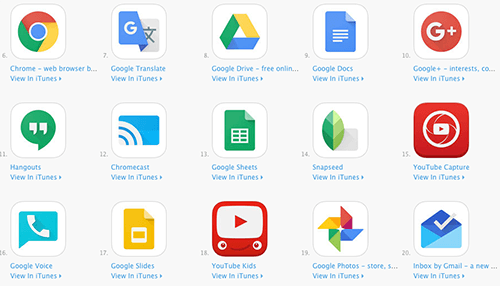
Od tam ima večina družbenih omrežij samo eno uradno aplikacijo. Uporabniki iPhonea in Androida lahko najdejo uradne aplikacije za Twitter, Instagram, Pinterest, Medium, Snapchat, YouTube (izberite Creator Studio, če ste lastnik kanala YouTube), Tumblr, Quora, Skype, Ohlapnost, WhatsApp, Periscope, Meerkat, Vine in Peach v omrežjih iTunes oziroma Google Play. Če uporabljate Blab, aplikacijo boste našli samo v iTunes.
Uporabniki telefonov Windows bodo v sistemu Windows našli omejeno število uradnih družabnih aplikacij Trgovina Microsoft vključno s Facebookom, Twitterjem, Instagram Beta, WhatsApp, LinkedIn, Skype, Slack Beta in Vine.
# 2: Nastavite splošne nastavitve obveščanja o aplikacijah
Kot uporabnik iPhona raje prejemam obvestila iz aplikacij družabnih omrežij v centru za obvestila in z ikonami značke aplikacije. Ti lahko pojdite na Nastavitve> Obvestila v iPhonu in konfigurirajte vsako aplikacijo v družabnem omrežju tako, da vas obvešča glede na vaše želje.
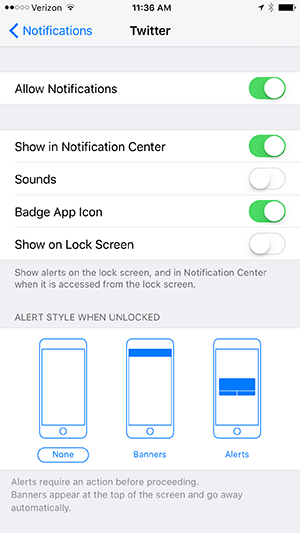
Z uporabo zgornjih nastavitev za vse aplikacije v družabnih omrežjih lahko hitro hitro vidite, katera omrežja imajo obvestila, ki jih morate pregledati.
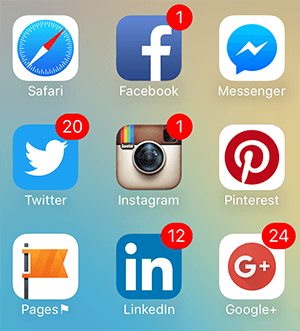
S temi nastavitvami boste dobili tudi podrobnejša sporočila v centru za obvestila.
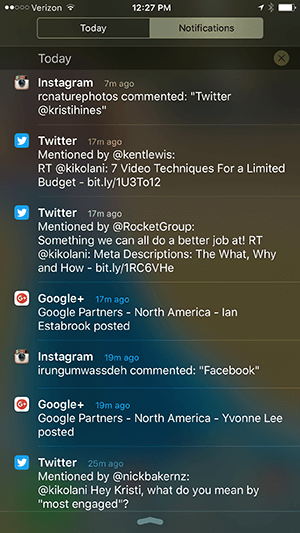
Če uporabljate Android, lahko pojdite v Nastavitve> Zvok in obvestila> Obvestila o aplikacijah izbrati, ali blokirati ali dati prednost obvestilom iz vsake aplikacije družabnega omrežja.
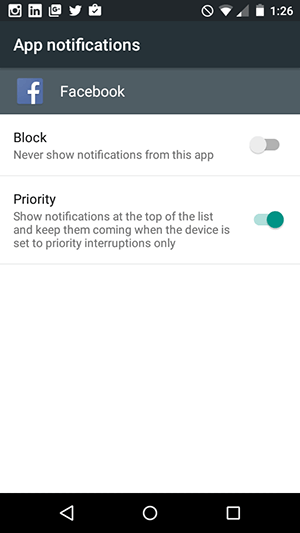
Če uporabite to nastavitev z vsemi aplikacijami v družabnih omrežjih, se na zaklenjenem zaslonu prikažejo naslednja obvestila (odvisno od nastavitev zaklenjenega zaslona) in ko povlečete obvestila.
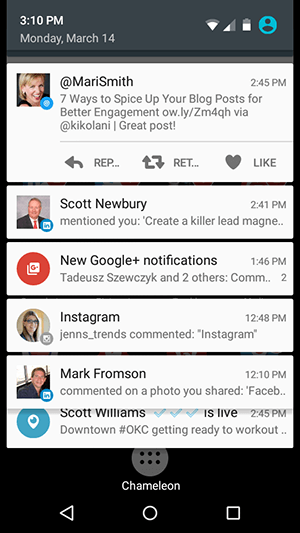
Uporabniki Androida lahko ustvarite učinek, podoben ikoni iPhone App Badge (odvisno od vaše naprave), z uporabo Aplikacija Notifyer za neprebrano štetje. Aplikacija predlaga, da najprej preizkusite brezplačno različico, da zagotovite, da deluje z vašo napravo, preden nadgradite na plačano različico Notifyer +, ki znaša 1,50 USD.
To od vas zahteva dovoli Notifyerju dostop do obvestil vsakega socialnega omrežja (enkratna nastavitev) in dodajte vsako aplikacijo za družabno omrežje v pripomoček Notifyer 1 × 1 na začetnem zaslonu. Ko to storite, lahko odprete aplikacijo Notifyer in konfigurirajte nastavitve za obvestila vsakega socialnega omrežja glede na vaše želje.
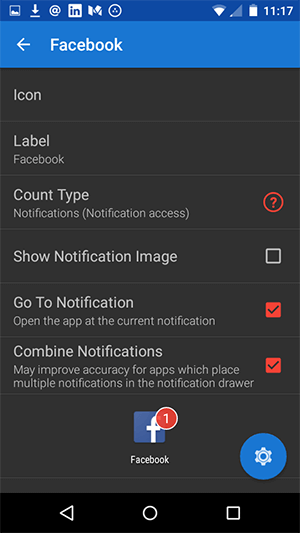
Ko končate, boste prejeli obvestila o značkah aplikacije, podobna tistim, ki jih prejemajo uporabniki iPhonea.
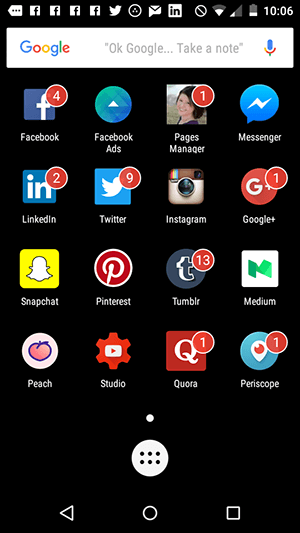
Nastavitve obvestil za aplikacije za Windows so nastavljene znotraj samih aplikacij, o čemer bom razpravljal v naslednjem razdelku. Na koncu privedejo do različnih vrst obvestil, ki temeljijo na vaših željah in možnostih, ki jih ponuja vsaka aplikacija.
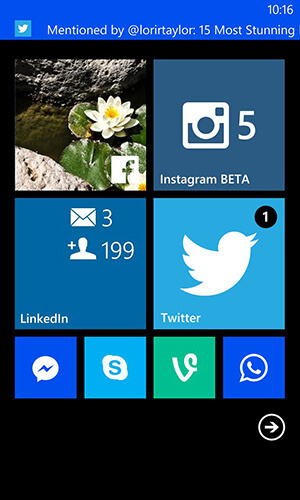
# 3: Konfigurirajte obvestila v aplikacijah za družabna omrežja
Nenazadnje si boste želeli pojdite v vsako aplikacijo družabnega omrežja, da konfigurirate določena obvestila, ki jih želite prejemati. Možnosti, ki jih lahko izbirate, so odvisne od socialnega omrežja in vaše naprave.
Sledijo navodila za uporabnike iPhone, Android in Windows, ko so na voljo uradne aplikacije. Priporočam vam konfigurirajte svoja obvestila, da vas opozorijo le na dejavnost, za katero želite ukrepati.
Na primer na Twitterju boste morda želeli ali ne boste želeli vedeti vsakič, ko dobite novega spremljevalca. Vendar vas zanima, kdaj prejmete novo omembo ali neposredno sporočilo, da se lahko odzovete. Na Facebooku boste morda želeli ali ne boste želeli vedeti vsakič, ko dobite novega všečka. Vendar vas zanima, kdaj nekdo komentira objavo na vaši strani, tako da jo lahko preverite, ali je v njej neželena pošta, in odgovorite.
Cilj je naj bodo vaša obvestila čim bolj obvladljiva in izvedljiva.
Obvestila aplikacije Twitter za iPhone, Android in Windows
V aplikaciji iPhone Twitter tapnite ikono Me v spodnjem desnem kotu, da odprete svoj profil Twitter, tapnite kolesce za nastavitve na desni strani fotografije profila in nato Nastavitve. Dotaknite se svojega računa Twitter in nato tapnite Mobile Notifications. Na naslednjem zaslonu bi lahko uredili naslednje nastavitve.
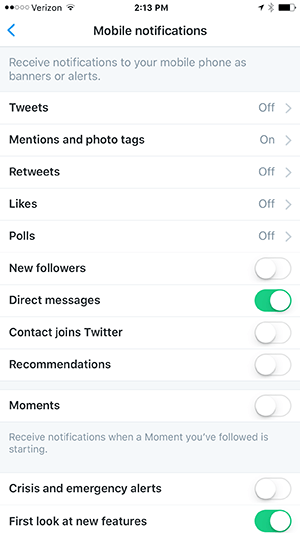
Če so te možnosti zatemnjene, izbrišite aplikacijo in jo znova namestite. To bi moralo rešiti problem.
Kot uporabnik telefona Android boste našli podobne nastavitve, ko tapnete tri pike zgoraj desno na zaslonu aplikacije Twitter tapnite Nastavitve, tapnite Obvestila in nato Mobilna obvestila.
Kot uporabnik telefona Windows, boste našli različne možnosti, ko tapnete tri pike v spodnjem desnem kotu zaslona aplikacije Twitter, tapnete Nastavitve in nato svoje uporabniško ime.
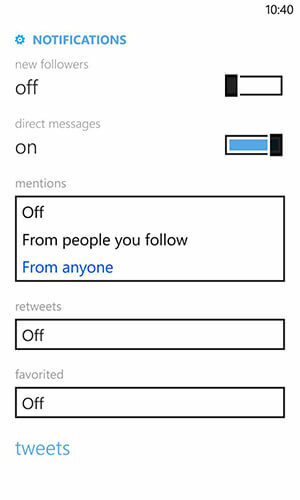
Obvestila Facebook aplikacije za iPhone, Android in Windows
Če želite zmanjšati število obvestil, ki jih prejmete v mobilni aplikaciji Facebook v kateri koli napravi, začnite z urejanjem nekaterih nastavitev obvestil v namiznem brskalniku. Če spadate v veliko skupin, začnite z obiskom svoje Skupine strani in zapustite vse skupine, ki jih ne prepoznate ali v katerih ne sodelujete več.
Oglejte si YouTube Marketing Training - Online!

Želite izboljšati svoje sodelovanje in prodajo z YouTubom? Nato se pridružite največjemu in najboljšemu srečanju strokovnjakov za trženje na YouTubu, ki delijo svoje preizkušene strategije. Prejeli boste podrobna navodila v živo, osredotočena na YouTubova strategija, ustvarjanje videoposnetkov in oglasi v YouTubu. Pri uvajanju strategij, ki prinašajo dokazane rezultate, postanite YouTubov marketinški junak za svoje podjetje in stranke. To je spletni trening v živo vaših prijateljev pri Social Media Examiner.
KLIKNITE TUKAJ ZA PODROBNOSTI - RAZPRODAJA SE KONČA 22. SEPTEMBRA!
Tu lahko urejate nastavitve obvestil za skupine, vendar ne. Hitreje greš do svojega generala Nastavitve obvestil in kliknite povezavo Uredi poleg Na Facebooku.
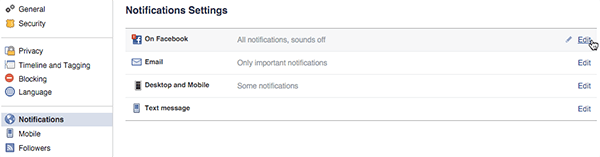
Nato kliknite gumb Uredi poleg dejavnosti v skupini. To vam omogoča, da si ogledate ostale skupine in se hitro odločite, ali želite prejemati obvestila od vsake skupine.
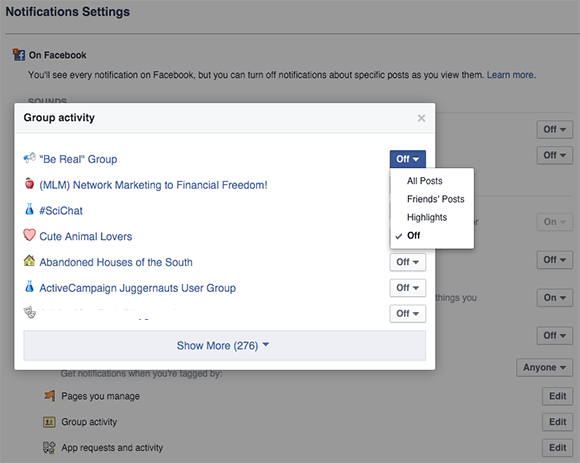
Če ne želite, da si v viru novic ogledate objave v skupini, premaknite miškin kazalec nad ime skupine in počistite potrditveni gumb, da odstranite objave v skupini iz vira.
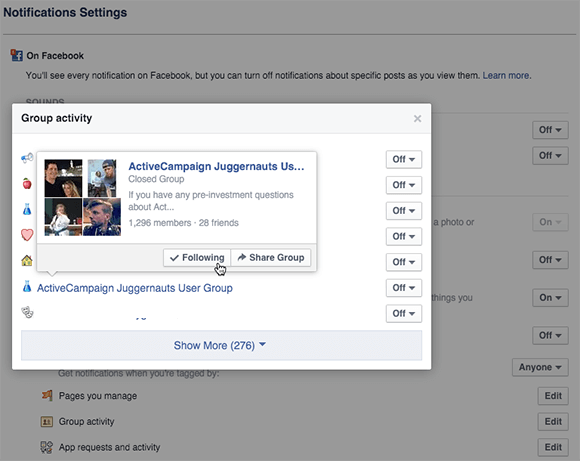
Ko končate s skupinskimi obvestili, preverite preostale nastavitve obvestil na Facebooku.
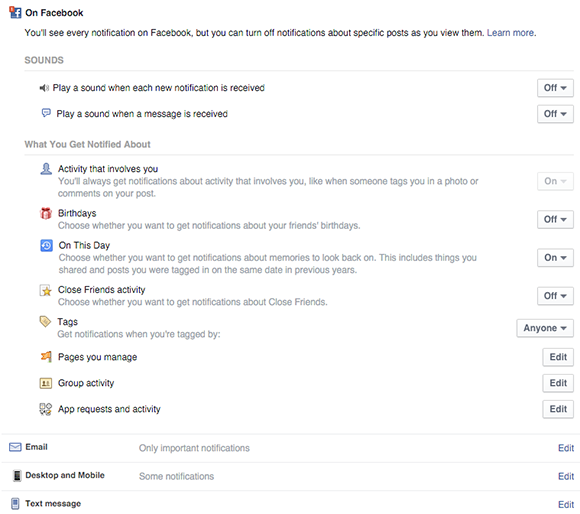
Lahko uredite svoj Nastavitve sledilcev za natančno nastavitev, ali boste vsakič, ko dobite novega spremljevalca, obveščeni glede na vaše želje.
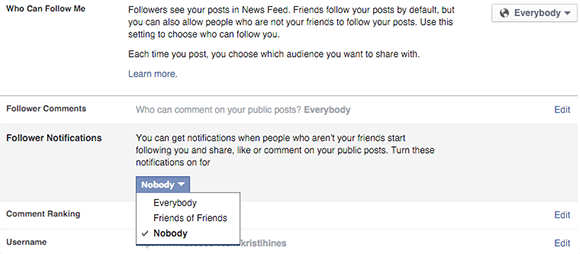
Lahko tudi uredite svoj Varnostne nastavitve da vas opozori na prijave in druge dejavnosti z vašim računom.
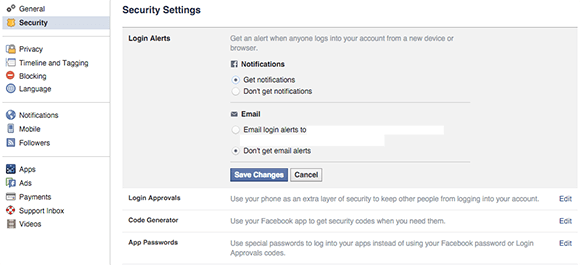
Nato pojdite na svoj Strani kliknite vsako stran, pojdite na nastavitve vsake strani in določite, katera obvestila potrebujete s te strani.
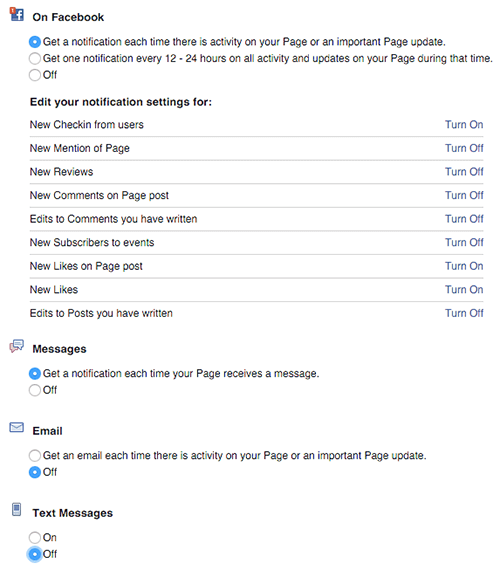
Od tu naprej je pomembno vedeti, kdaj izklopiti obvestila o objavah, ki ste jih komentirali in spremljali. Na namizju lahko to storite s klikom na spustno puščico poleg obvestila o objavi.
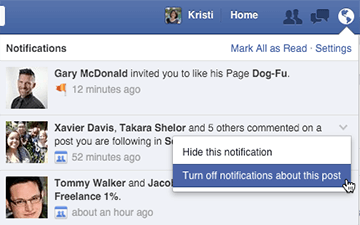
Kot uporabnik iPhona povlecite levo po mobilnem obvestilu v aplikaciji Facebook in tapnite Več, da dobite možnost izklopa obvestil.
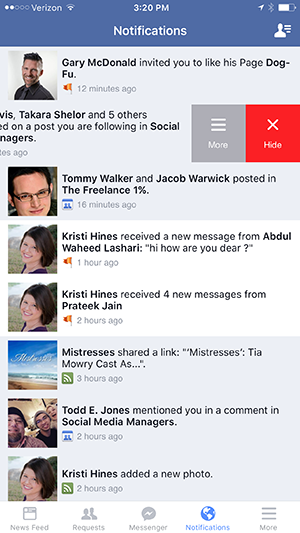
Kot uporabnik telefona Android tapnite in pridržite mobilno obvestilo, da dobite možnost izklopa prihodnjih obvestil.
Kot uporabnik telefona Windows ne morete izklopiti obvestil tako, kot lahko uporabniki iPhonea in Androida. Imate pa možnosti, do katerih lahko dostopate tako, da tapnete tri vrstice v zgornjem desnem kotu zaslona aplikacije Facebook in se pomaknete navzdol do Nastavitve. Ko tapnete Obvestila, lahko konfigurirate naslednje nastavitve.
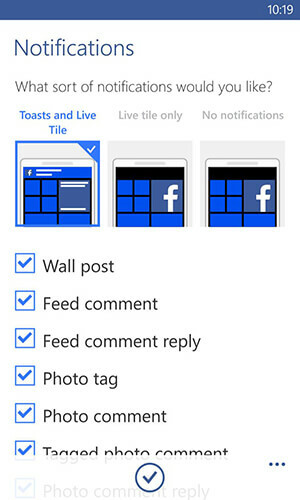
LinkedIn Obvestila o aplikacijah za iPhone, Android in Windows
V aplikaciji LinkedIn za iPhone se dotaknite ikone Me spodaj, kolesca za nastavitve zgoraj desno in nato zavihka Komunikacije za dostop do potisnih obvestil. Tam lahko prilagodite naslednje nastavitve.
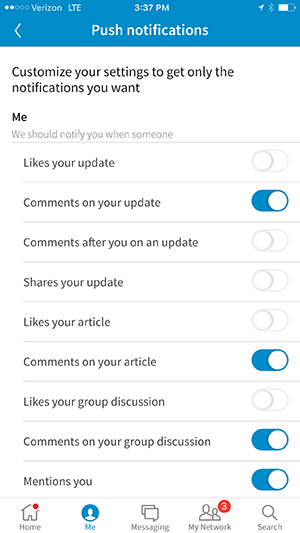
Spodaj predlagam, da vklopite obvestila, ko vam nekdo pošlje sporočilo.
Kot uporabnik telefona Android imate enake nastavitve. Ikona Jaz pa je namesto na dnu zgoraj, kolesce z nastavitvami pa se prikaže desno od vašega imena.
Kot uporabnik telefona Windows boste našli različne možnosti, ko tapnete tri pike v spodnjem desnem kotu zaslona aplikacije LinkedIn in nato tapnete Nastavitve.
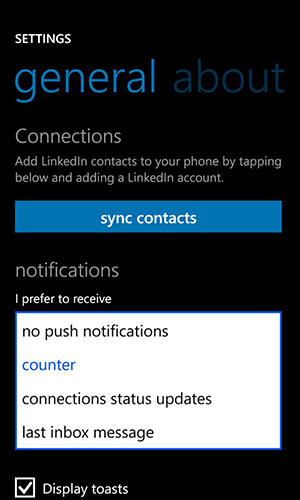
Instagram Obvestila o aplikacijah za iPhone, Android in Windows
Kot uporabnik iPhona se dotaknite ikone profila v spodnjem desnem kotu zaslona in nato kolesca z nastavitvami v zgornjem desnem kotu, da poiščete nastavitve potisnega obveščanja. Tam lahko prilagodite naslednje nastavitve.
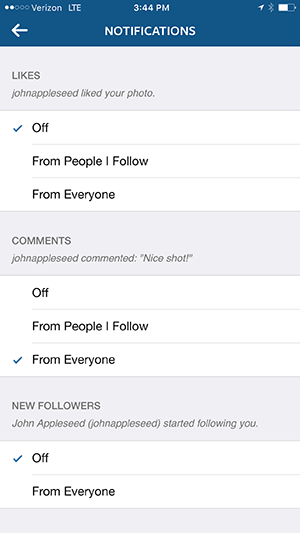
Nadalje po zaslonu predlagam tudi vklop obvestil za Instagram Direct in Photos of You.
Kot uporabnik telefona Android imate enake nastavitve. Za dostop do ikone kolesa za nastavitve tapnite ikono profila spodaj desno in nato tri pike.
Če uporabljate telefon Windows, lahko nastavite obvestila za podobne dogodke. Za dostop do nastavitev tapnite tri pike v spodnjem desnem kotu aplikacije Instagram Beta in tapnite Nastavitve, tapnite zavihek Preference, nato pa tapnite Nastavitve potisnih obvestil in preverite Live Tile Obvestila.
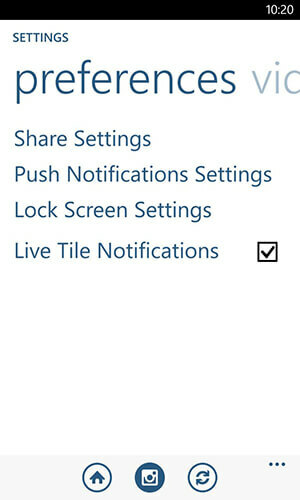
Pinterest Obvestila o aplikacijah za iPhone in Android
Kot uporabnik iPhona tapnite ikono profila v spodnjem desnem kotu zaslona in nato kolesce z nastavitvami v zgornjem desnem kotu, da poiščete svoje nastavitve. Pomaknite se navzdol in poiščite potisna obvestila. Tam lahko prilagodite naslednje nastavitve.
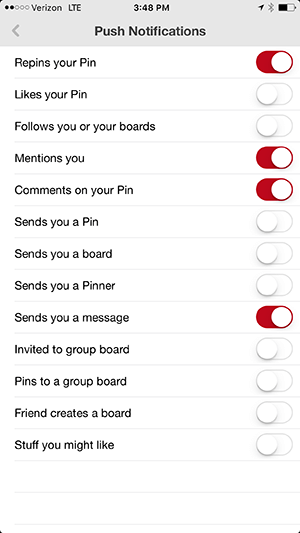
Kot uporabnik telefona Android imate enake nastavitve. Ikona vašega profila pa je zgoraj desno na zaslonu, kolesce za nastavitve pa so predstavljene s tremi pikami.
Google+ Obvestila o aplikacijah za iPhone in Android
Obvestila, ki jih prejmete v mobilni aplikaciji Google+, lahko konfigurirate v namiznem brskalniku. Prijavite se v svoj profil v storitvi Google+ in v meniju v levi stranski vrstici kliknite Nastavitve.
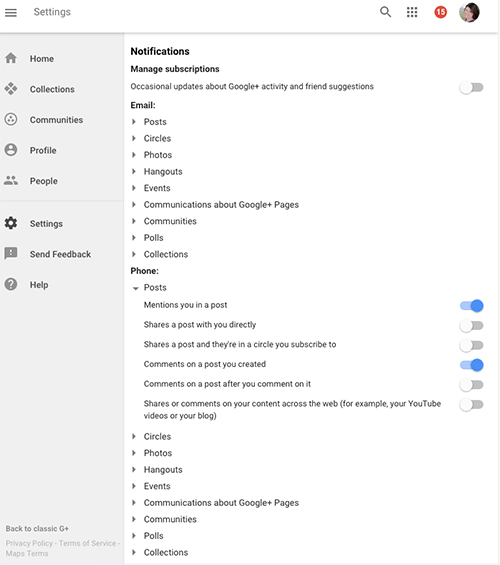
Če upravljate eno ali več strani v storitvi Google+, boste morali na te strani preklopiti z izbirnikom v zgornjem desnem kotu brskalnika.
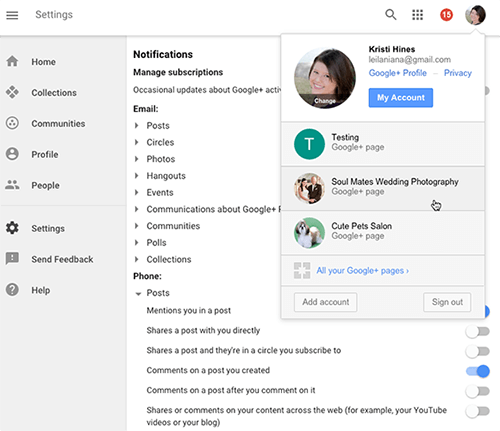
Nato znova kliknite Nastavitve, da prilagodite nastavitve za svoje strani v mobilni aplikaciji Google+. Prepričajte se, da se ikona profila v zgornjem desnem kotu ujema z vašo stranjo, da boste lahko spremenili prave nastavitve.
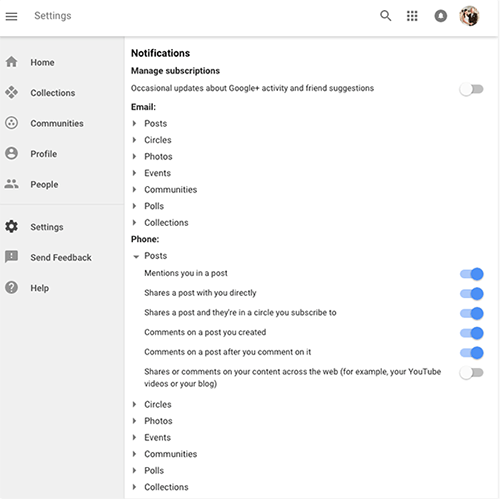
Kot uporabnik iPhona boste morali odpreti glavno aplikacijo Google+, tapniti tri vrstice zgoraj levo, tapniti puščico spustnega menija poleg svojega imena in e-pošte ter nato Upravljanje računov.
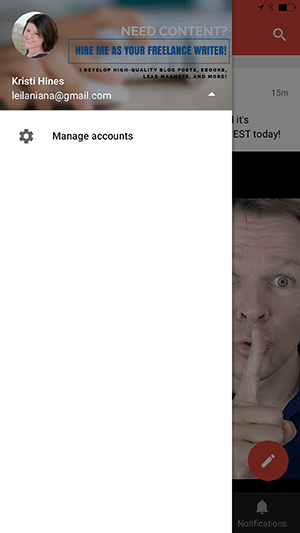
Tam lahko preklapljate strani Google+, ki jih želite upravljati, z aplikacijo Google+.
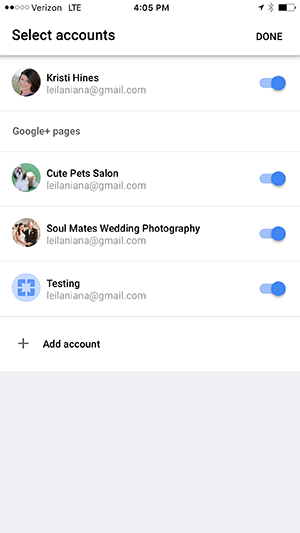
Zdaj bi lahko preklopili s svojega profila na vaše strani v aplikaciji Google+.
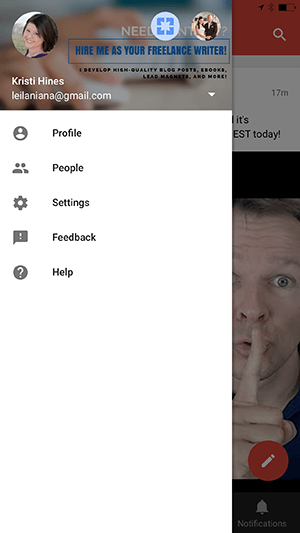
Kot uporabnik telefona Android boste imeli podobno izkušnjo pri dodajanju strani Google+ v svojo aplikacijo Google+. Ko tapnete puščico spustnega menija poleg svojega imena in e-pošte, tapnete, da izberete stran Google+.
YouTube Creator Studio Obvestila o aplikacijah za iPhone in Android
Kot uporabnik telefona iPhone ali Android v aplikaciji YouTube Creator Studio tapnite tri vrstice v zgornjem levem kotu zaslona in poiščite svoje nastavitve. Nato lahko omogočite obvestila o komentarjih na videoposnetke, ki jih naložite na svoj kanal.
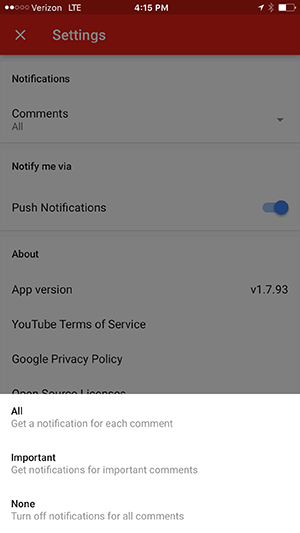
V zaključku
Od tu nadaljujte s pregledovanjem nastavitev aplikacij v družabnih omrežjih in poiščite potisna obvestila ali mobilne nastavitve, ki vam bodo omogočile, da prilagodite obvestila, ki jih prejmete v pametni telefon. Izbrana obvestila bodo vplivala na učinkovitost uporabe pametnega telefona kot družabne mape za prejeto sporočilo.
Bodite pozorni tudi na bolj uradne aplikacije za družabna omrežja za vaš pametni telefon, ki vas bodo čim prej obvestile o pomembni družbeni aktivnosti, na katero se morate odzvati.
Kaj misliš? Ali uporabljate svoj pametni telefon kot družabno mapo? Katere druge nasvete imate za nastavitve obvestil? Delite svoje nasvete v komentarjih!